【7Zip中文版下载】7Zip解压软件官方下载 v16.0.4.0 电脑版
软件介绍
7Zip中文版是一款免费好用的文件压缩工具,7Zip解压软件官方版中,体积小巧,安装方便,操作简单,用户可以通过它快速解压压缩市面主流格式文档,破解加密文件,查询相关属性。同时,还能降低数据占用,释放多余空间,让计算机正常流畅运行,不再卡顿。
分享7Zip电脑版百度云下载。小编分享的这个版本,已经内置汉化支持,去除广告弹窗,大伙可以免费下载体验7z, XZ, BZIP2, GZIP, TAR, ZIP解压压缩等特色功能。

7Zip中文版特色
7-Zip是一个开放源码的数据压缩程序,主要用在Microsoft Windows操作系统,Unix-like的操作系统如Linux与FreeBSD下面有7-zip的移植版本p7zip可以使用。它分享命令行接口的程序或图形用户界面的程序,而且可以与资源管理器结合。
7-Zip是自由软件,由Igor Pavlov于2000年开始发展,并把主体在GNU LGPL下发布,加密部份使用AES的代码,使用BSD license发布,解压rar部分使用RAR特定的许可协议.7-Zip可记忆“显示密码”选项的选择。
7-zip是一款号称有着现今最高压缩比的压缩软件,它不仅支持独有的7z文件格式,而且还支持各种其它压缩文件格式,其中包括zip, rar, cab, gzip, bzip2和tar。此软件压缩的压缩比要比普通zip文件高30-50%。因此,它可以把经winzip压缩的文件再压缩2-10%。
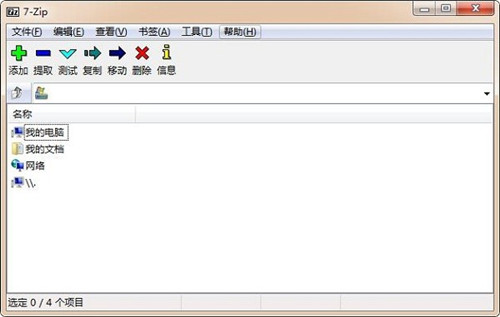
7Zip中文版功能
开源免费,界面简洁,功能强大。
AES-256加密算法让你的文件更安全。
压缩速度快、压缩率比同类软件好。
众多主流压缩解压格式任你选:
支持对7z, XZ, BZIP2, GZIP, TAR, ZIP and WIM等格式的压缩/解压缩!
仅解压缩:ARJ, CAB, CHM, CPIO, CramFS, DEB, DMG, FAT, HFS, ISO, LZH, LZMA, MBR, MSI, NSIS, NTFS, RAR, RPM, SquashFS, UDF, VHD, WIM, XAR, Z
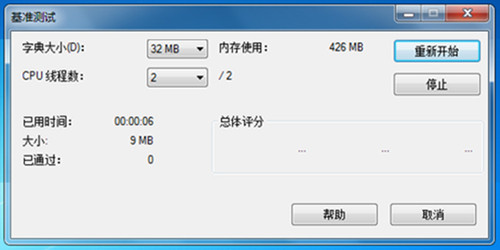
7zip下载安装教程
1、先根据自己电脑系统的位数下载对应的安装包到电脑磁盘里,并解压缩,然后找到7z1805-x64、exe,鼠标右击选择“以管理员身份运行”。
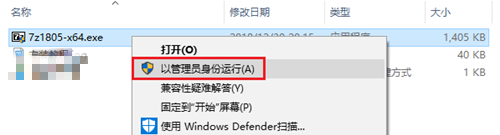
2、选择软件安装路径,默认安装在C盘,点击“…”按钮可更改软件安装路径,注意:安装路径文件夹名称均不能含有中文字符!小编这里将软件安装在D盘7-Zip文件夹下,然后点击“Install”。
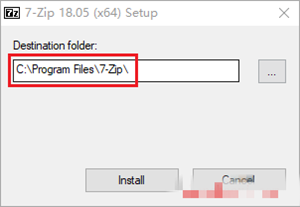
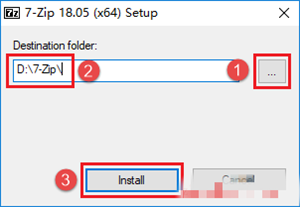
3、安装完成,点击“Close”。
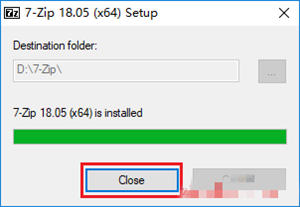
4、点击电脑桌面左下角的“开始”按钮,在弹出的程序列表中找到7-Zip File Manager图标,鼠标单击它打开7-Zip软件设置界面。
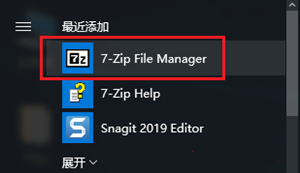
5、点击菜单栏“工具”→“选项”。
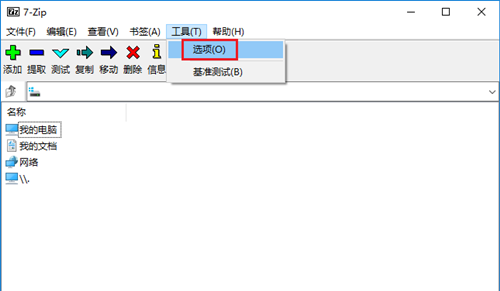
6、点击选项卡,选择在右键菜单中显示的项目,建议按照下图进行勾选,然后点击“确定”,7-Zip安装完成。
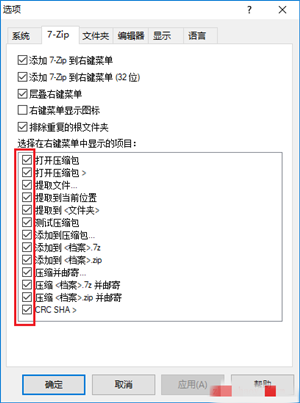
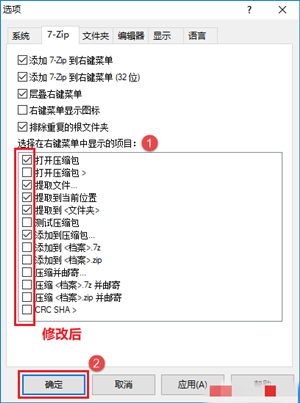
7-Zip怎么压缩文件
1、比如说我的桌面有一个名为imgs的文件夹要对它进行压缩,这里我们可以点击文件夹选择7-Zip——“添加到压缩包”。点击后我们就会进入添加到压缩包界面。
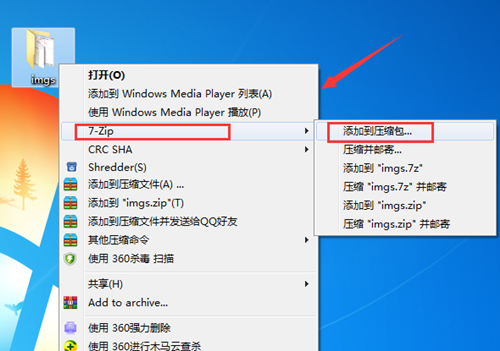
2、当打开“添加到压缩包”面板后(如下图所示),在这里我们可以为压缩包选择路径(压缩包存放目录),还可以对压缩格式、压缩等级、压缩方法、字典大小、单词大小、固实数据大小、CPU线程数、更新方式、路径模式、是否加密等内容进行设置,还可以为你统计压缩所需内存,解压缩所需内存大小等。大家根据自己的需求在相对应的设置选择下就可以了。
压缩格式:7z、tar 、wim、 zip。
压缩等级:仅存储、标准压缩、极速压缩、快速压缩、最大压缩、极限压缩。在压缩等级,有几个压缩的选项,一般简单不大的文件选择标准压缩模式就可以了;如果你要压缩的文件比较大,为了将文件能压缩到更小,通常选择“极限压缩”即可。
加密:强大的 AES-256 加密,在解压时必须填写密码才可成功解压里面的文件,这个对于一些比较重要的资料文件来说是非常重要的。
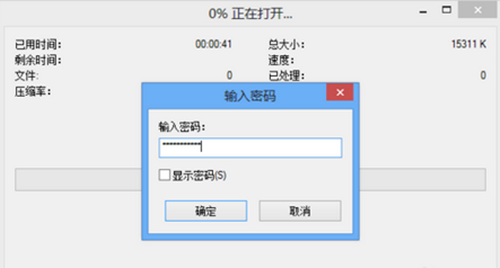
字典大小:16MB24MB64KB1MB…..这里有多个选项。这里要说明一下的是,在内存容许的情况下,越大越好.[7-ZIP 4.60 标准压缩 64M字典要 674M内存 32M字典 370M内存]。
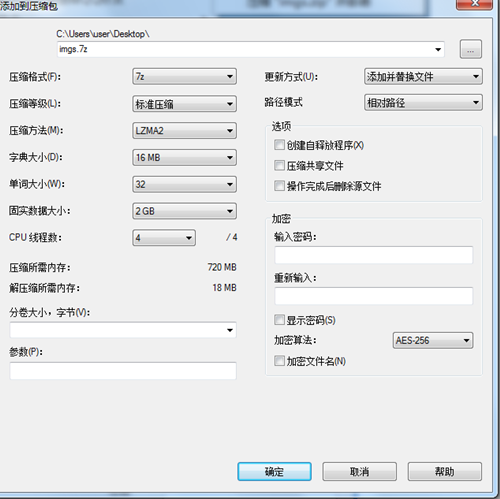
3、在“添加到压缩包”面板中设置好后,我们就可以点击“确定”,这时我们可以看到压缩进度表,在这我们可以看到7-Zip会实时为压缩文件统计用时、大小、速度等信息。小编建议大家如果压缩的文件比较大时不要做其它操作,请耐心等待压缩。压缩完成后,在当前目录下就会创建一个压缩包,如果你的电脑还安装了其它压缩软件,图标有可能显示不太一样,这个没有关系,正常使用就可以了。
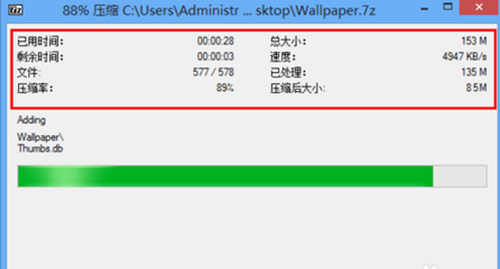
7zip常见问题
7zip如何设置极限压缩的参数?
压缩等级选LZMA2,别的默认即可。
如何在Win7以及Vista中让7-Zip关联文件?
Win7以及Vista中让7-Zip关联文件,以管理员方式运行一次 7-Zip 文件管理器就可以了。方法很简单,你只需要右键点击 7-Zip 文件管理器图标,选择“以管理员方式运行”,随后你就可以在设置中关联文件了。
为什么 7-zip无法打开部分 ZIP 压缩包?
7-zip无法打开部分 ZIP 压缩包的原因可能是因为该压缩包的文件头错误。是这样ZIP 压缩包包含两个文件头,使用7-Zip打开压缩包它先会对两个文件头都进行读取,如果其中任意一个包含错误数据,7-Zip 就打不开它。而其它支持 ZIP 格式的程序能够打开部分有错误的压缩包,因为那些程序通常只读取一部分文件头,或者程序将错误的数据已经忽略掉了。
下载仅供下载体验和测试学习,不得商用和正当使用。
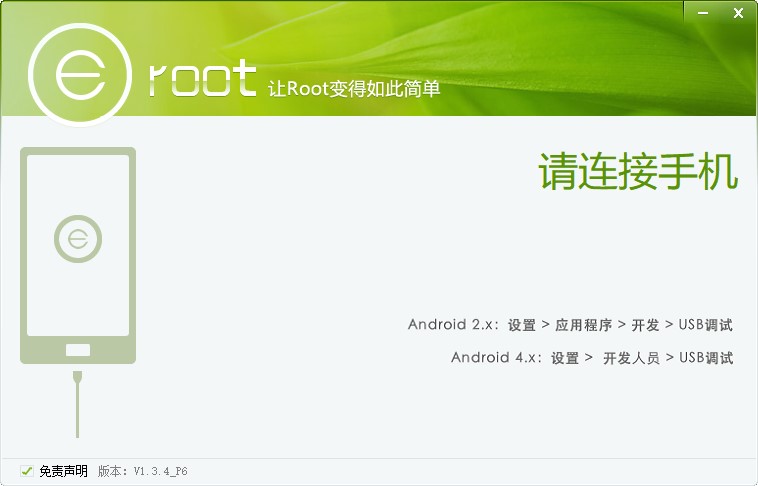
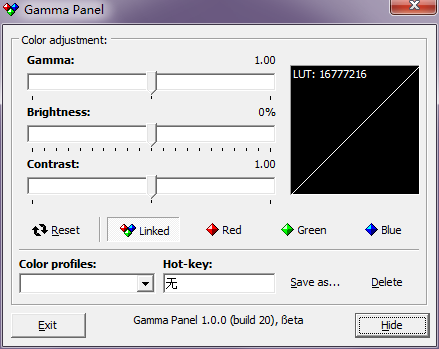
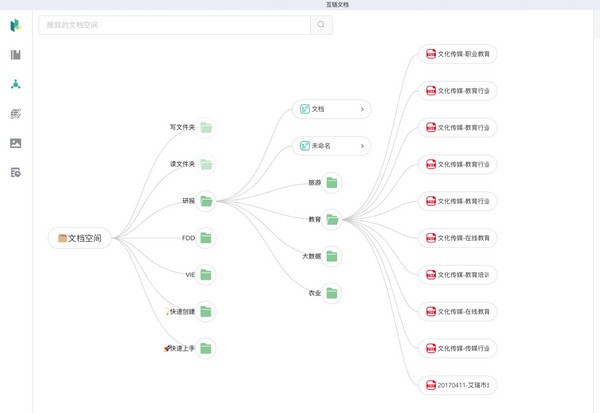
发表评论